Se você usa IRC e está procurando uma opção para se comunicar utilizando essa tecnologia, veja como instalar o cliente de IRC Relay no Ubuntu.
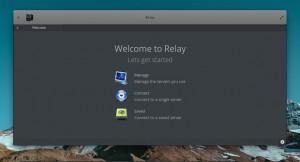
Relay é um novo cliente de IRC projetado para Elementary OS que pretende ser pequeno, rápido e elegante. O projeto foi criado em junho de 2015, é escrito em Vala e também funciona no Ubuntu Linux e outros sistemas Linux.
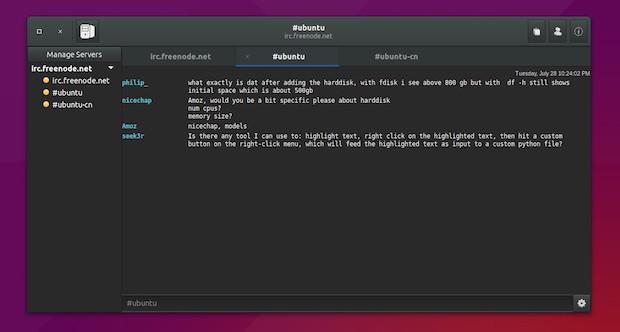
Uma das vantagens do programa é que ele utiliza poucas bibliotecas e consequentemente, usa pouca memória (geralmente menos de 30MB). Além disso, ele é rápido, moderno e simples de usar.
Conheça melhor o cliente de IRC Relay
Para saber mais sobre esse programa, clique nesse link.
Como instalar o cliente de IRC Relay no Ubuntu e seus derivados
Para instalar o cliente de IRC Relay no Ubuntu e ainda poder receber automaticamente as futuras atualizações dele, você deve fazer o seguinte:
Passo 1. Abra um terminal (no Unity use as teclas CTRL + ALT + T);
Passo 2. Se ainda não tiver, adicione o repositório do programa com este comando:
sudo add-apt-repository ppa:agronick/relayPasso 3. Atualize o gerenciador de pacotes com o comando:
sudo apt-get updatePasso 4. Agora use o comando abaixo para instalar o programa;
sudo apt-get install relayQuem ão quiser adicionar o PPA, pode baixar o pacote .deb na página do programa no launchpad e instalar manualmente. Lembrando que ao fazer assim, você deixa de receber as atualizações automáticas.
Pronto! Agora, quando quiser iniciar o programa, digite relay no Dash (ou em um terminal, seguido da tecla TAB).
Desinstalando o cliente de IRC Relay no Ubuntu e derivados
Para desinstalar o cliente de IRC Relay no Ubuntu e derivados, faça o seguinte:
Passo 1. Abra um terminal;
Passo 2. Desinstale o programa, usando os comandos abaixo;
sudo apt-get remove relaysudo apt-get autoremoveVia UbuntuHandbook
O que está sendo falado no blog hoje
- Como instalar o driver Nvidia 352.30 no Linux
- Como instalar o driver Nvidia 352.30 no Ubuntu
- Como instalar o cliente de IRC Relay no Ubuntu
Não está aparecendo algo?
Este post é melhor visualizado acessando direto da fonte. Para isso, clique nesse link.